Kā formatēt vai atiestatīt rūpnīcas iestatījumus Android tālrunim?
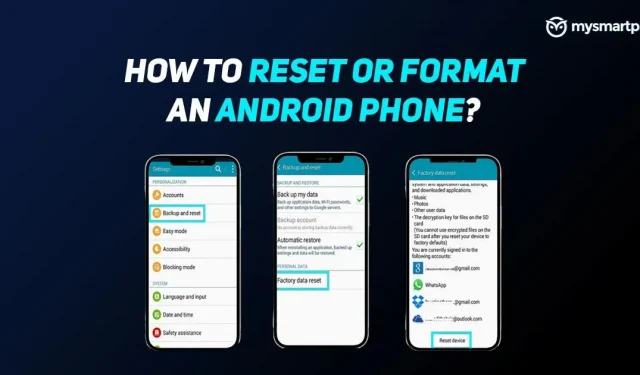
Viedtālruņi ir kļuvuši par neatņemamu mūsu ikdienas sastāvdaļu. Mobilais tālrunis var darīt vairāk, nekā tikai zvanīt vai sūtīt īsziņas. Jūs varat saglabāt visus savus personas datus, piemēram, bankas datus, plašsaziņas līdzekļus, svarīgus dokumentus, medicīniskās izziņas un daudz ko citu. Šajā pārnēsājamajā ierīcē tiek saglabāta visa jūsu personiskā informācija, tāpēc, pārsūtot datus uz jaunu, ir svarīgi ierīci atiestatīt vai formatēt, lai izvairītos no jūsu datu ļaunprātīgas izmantošanas.
Android ierīces rūpnīcas datu atiestatīšanai ir vairāki iemesli, un visizplatītākie ir gadījumi, kad tālruni pārdodat vai atdodat kādam citam. Turklāt jaunais atjauninājums, iespējams, palēnināja tālruņa darbību, un, lai to paātrinātu, vēlēsities veikt rūpnīcas atiestatīšanu. Visos iepriekšminētajos gadījumos ierīces formatēšana bieži ir labākais risinājums.
Android ierīču rūpnīcas datu atiestatīšana vai formatēšana pilnībā dzēsīs lietotāja datus, tostarp visus failus, fotoattēlus, dokumentus, Google kontu utt., tostarp iekšējo atmiņu, kā arī microSD kartes datus. Ja vēlaties atgūt visus savus datus, pirms ierīces atiestatīšanas noteikti izveidojiet dublējumu.
Šajā rokasgrāmatā mēs soli pa solim palīdzēsim atpūsties Samsung, OnePlus, Xiaomi, Realme, Oppo un Vivo ierīcēs.
Kā formatēt vai atiestatīt rūpnīcas iestatījumus Samsung tālruņiem?
Samsung ir viens no populārākajiem zīmoliem pasaulē un ir diezgan populārs arī Indijā. Lūk, kā varat atiestatīt Samsung tālruņa rūpnīcas iestatījumus.
- Dodieties uz iestatījumiem
- Ritiniet uz leju līdz General Management.
- Atlasiet Atiestatīt.
- Noklikšķiniet uz Rūpnīcas datu atiestatīšana.
- Ekrānā tiks parādīti dati un lietotnes, kas tiks noņemtas, vienreiz pārbaudiet sarakstu un ritiniet uz leju.
- Noklikšķiniet uz Atiestatīt.
- Atlasiet Noņemt visu.
Samsung tālruņos, ja esat pieteicies savā Samsung kontā, tālrunis lūgs ievadīt ar kontu saistīto paroli. Pēc paroles apstiprināšanas varat restartēt tālruni.
Lasiet arī: Kā pārbaudīt mobilo numuru (SIM karšu) sarakstu, kas reģistrēts ar jūsu Aadhaar ID DoT TAFCOP vietnē
Kā formatēt vai atiestatīt rūpnīcas iestatījumus OnePlus tālruņiem?
- Atveriet iestatījumus
- Ritiniet uz leju līdz Papildu iestatījumi.
- Pārejiet uz pēdējo opciju ar nosaukumu “Dublēšana un atiestatīšana”.
- Noklikšķiniet uz Dzēst visus datus (rūpnīcas atiestatīšana)
- Atlasiet “Dzēst visus datus” un ievadiet savu paroli/rakstu.
- Izvēlieties “Dzēst datus”.
Kā formatēt vai atiestatīt rūpnīcas iestatījumus Xiaomi tālruņiem?
Xiaomi ir Indijas viedtālruņu ražotājs numur viens, un ierīces formatēšana ir vienkāršāka nekā citiem tālruņiem, jo pārējām opcijām varat piekļūt iestatījumu ekrāna augšdaļā.
- Dodieties uz iestatījumiem
- Noklikšķiniet uz “Par tālruni”.
- Atlasiet Rūpnīcas atiestatīšana.
- Noklikšķiniet uz “Dzēst visus datus”.
- Ievadiet paroli / PIN kodu
- Noklikšķiniet uz “Atiestatīt rūpnīcas iestatījumus”.
- Noklikšķiniet uz “Tālāk”, ja tiek prasīts.
Kā formatēt vai atiestatīt rūpnīcas iestatījumus Realme tālruņiem?
Realme tālruņos atiestatīšanas darbības ir tādas pašas kā OnePlus tālruņos.
- Dodieties uz iestatījumiem
- Ritiniet uz leju līdz papildu iestatījumiem
- Pārejiet uz pēdējo opciju ar nosaukumu “Dublēšana un atiestatīšana”.
- Noklikšķiniet uz Dzēst visus datus (rūpnīcas atiestatīšana)
- Atlasiet “Dzēst visus datus” un ievadiet savu paroli/rakstu.
- Izvēlieties “Dzēst datus”.
Kā formatēt vai atiestatīt rūpnīcas iestatījumus OPPO tālruņiem?
- Atveriet iestatījumus
- Ritiniet uz leju un atlasiet Papildu iestatījumi.
- Izvēlieties “Dublēt un atiestatīt”.
- Noklikšķiniet uz “Dzēst visus datus”.
- Ievadiet paroli / PIN kodu
- Izvēlieties “Dzēst datus”.
Kā formatēt vai atiestatīt rūpnīcas iestatījumus Vivo tālruņiem?
Ja jums ir Vivo viedtālrunis, varat veikt tālāk norādītās darbības, lai formatētu tālruni.
- Atveriet iestatījumus
- Ritiniet uz leju un atrodiet Sistēmas pārvaldība.
- Noklikšķiniet uz Dublēt / atiestatīt.
- Izvēlieties “Dzēst visus datus”.
- Ievadiet paroli / PIN kodu
- Izvēlieties “Dzēst datus”.
Šie ir vienkāršākie Android tālruņa atiestatīšanas vai formatēšanas veidi. Kā minēts iepriekš, tālruņa formatēšanas vai rūpnīcas iestatījumu atjaunošanas process pilnībā izdzēsīs tālruņa atmiņu. Kad iepriekš minētā darbība tiks veikta attiecīgajā tālrunī, jūs iegūsit tālruni, kas programmatūras ziņā ir svaigs. Kad tas ir izdarīts, tālruni var droši atdot citiem, ja to pārdodat.



Atbildēt